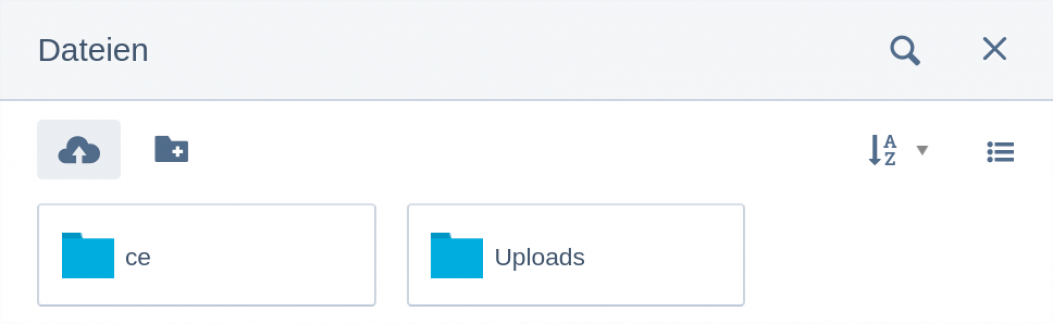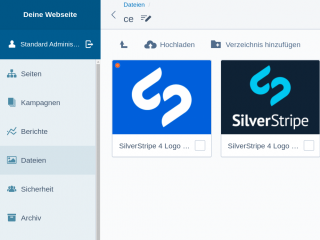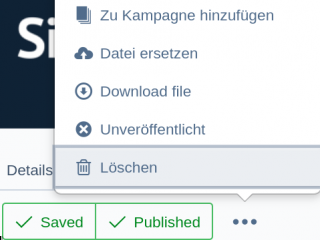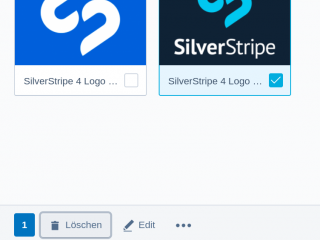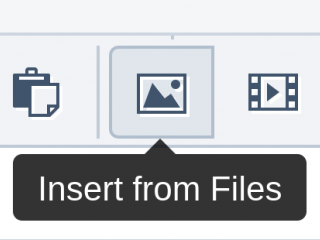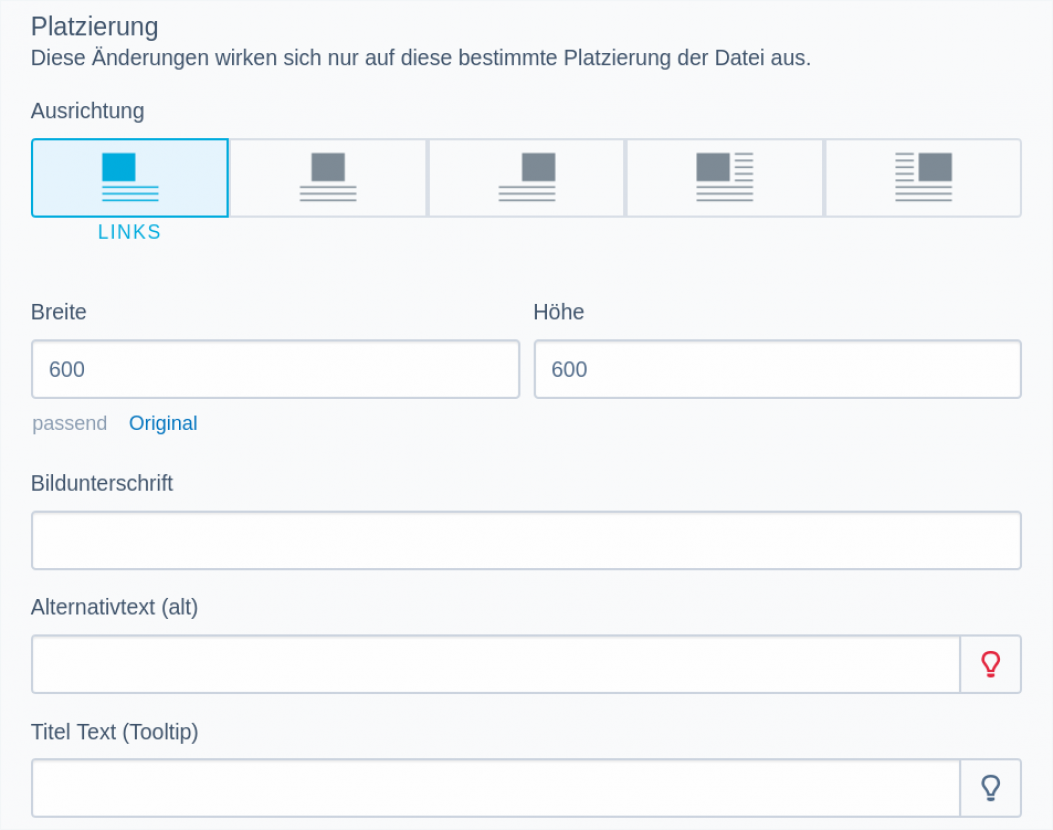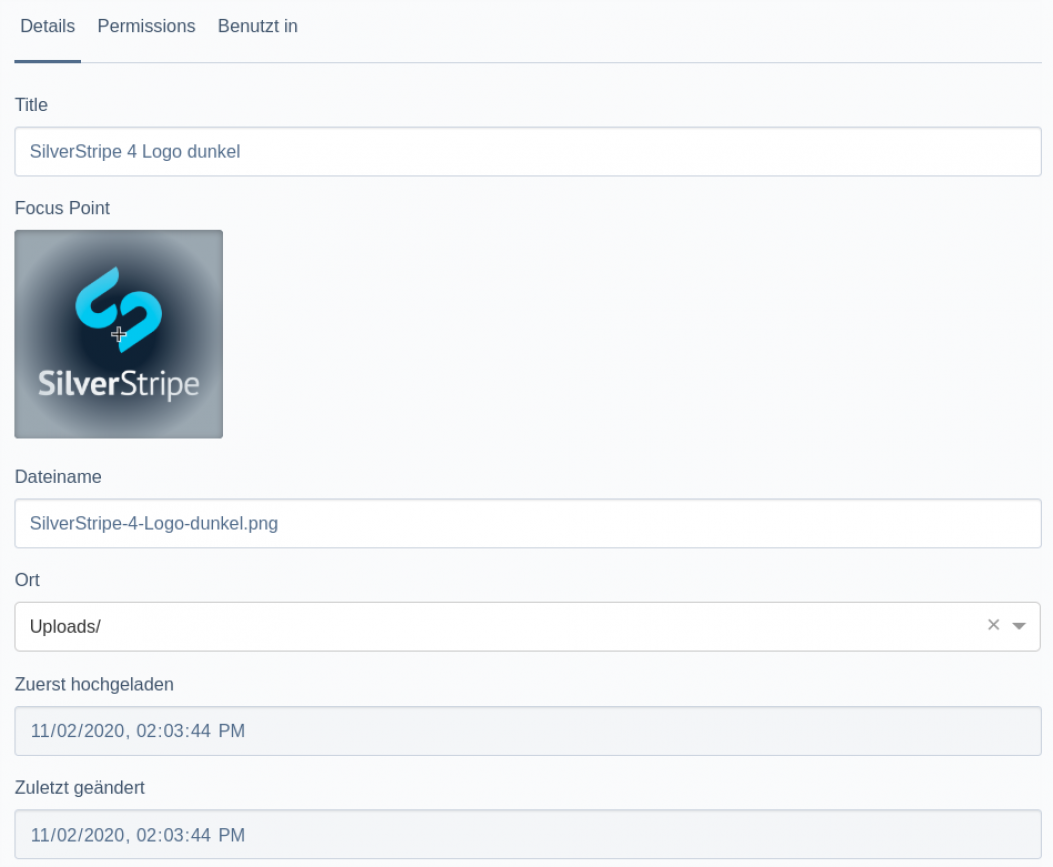Sofern Sie noch keine Dateien hochgeladen haben, können Sie das oben links mit dem Icon "Hochladen", dargestellt als Icon mit Pfeil in einer Wolke.
Hiermit wird Ihr Explorer oder Finder geöffnet, in welchem Sie die gewünschten Dateien auswählen können.
Der Ordner "ce" ist für die Dateien der Inhaltselemente (Content Elements) vorbestimmt. Sie haben auch die Möglichkeit, eigene Ordner anzulegen und zu verwenden.
Optionen zum Einfügen anpassen
Wenn Sie nun ein Bild oder eine Datei ausgewählt haben, finden Sie auf der rechten Seite Ihres Browsers weitere Einstellungen. Diese unterschieden sich je nach Dateityp.
Bei den Bildern steht Ihnen die Auswahl Ausrichtung, Größe, Bildunterschrift, Alternativtext und Titel Text zur Option.
Bei Dateien können Sie nur Einstellungen für einen Verweis vornehmen.
Details der Dateien
Für weitere Einstelloptionen und Möglichkeiten klicken Sie oben rechts auf den Button "Details".
Hier können Sie den Titel der Datei, Dateinamen sowie Speicherort festlegen.
Bei Bildern können Sie außerdem den "Focus Point" definieren.
Damit können Sie den Bildfokus auf eine bestimmte Stelle versetzen. Tipp: Bei mobilen Geräten werden Bilder automatisch verkleinert oder zugeschnitten. Mit dem Focus Point können Sie dennoch definieren, welcher Bildausschnitt dargestellt wird.
Des Weiteren lassen sich mit den Reitern neben "Details" weitere Einstellungen vornehmen. So können die Berechtigungen angepasst werden.
Um die Datei auf der Live-Version freizuschalten gehen Sie auf "Veröffentlichen", um diese nur zu Speichern klicken Sie auf "Speichern".